遇到电脑系统崩溃,已经无法打开和进入系统,需要重装系统的情形的用户不在少数,目前重装系统用的最多的方法就是U盘重装系统,那么,那么,U盘怎么重装系统呢?以下是小编为大家带来的u盘重装系统步骤。工具/原料:
系统版本:win10系统
品牌型号:宏碁墨舞EX215
软件版本:系统之家一键重装 12.5.48
方法/步骤:
借助小白工具制作U盘重装系统步骤
1、查找自己电脑的U盘启动快捷键。
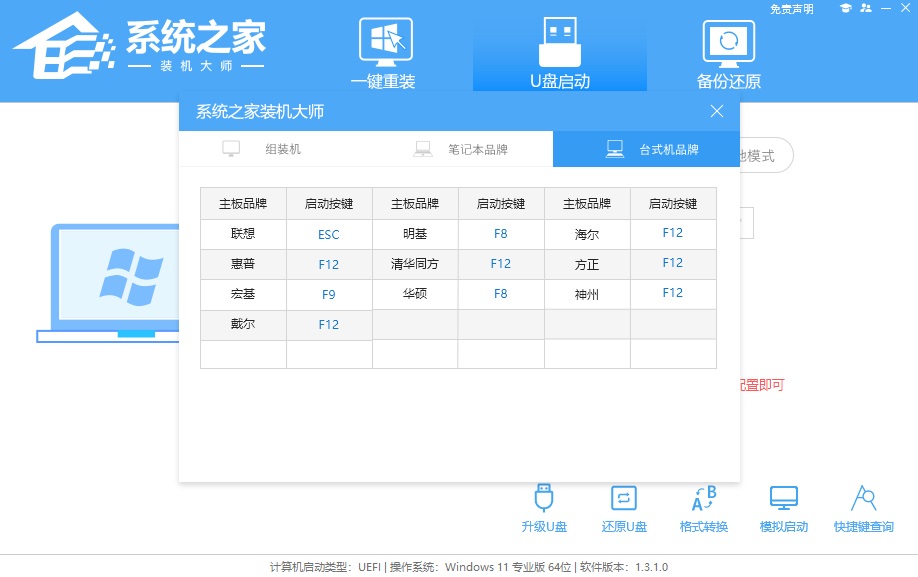
2、U盘插入电脑,重启电脑按F12快捷键选择U盘进行启动。进入后,键盘↑↓键选择第二个[02]启动Windows10PEx64(网络版),然后回车。
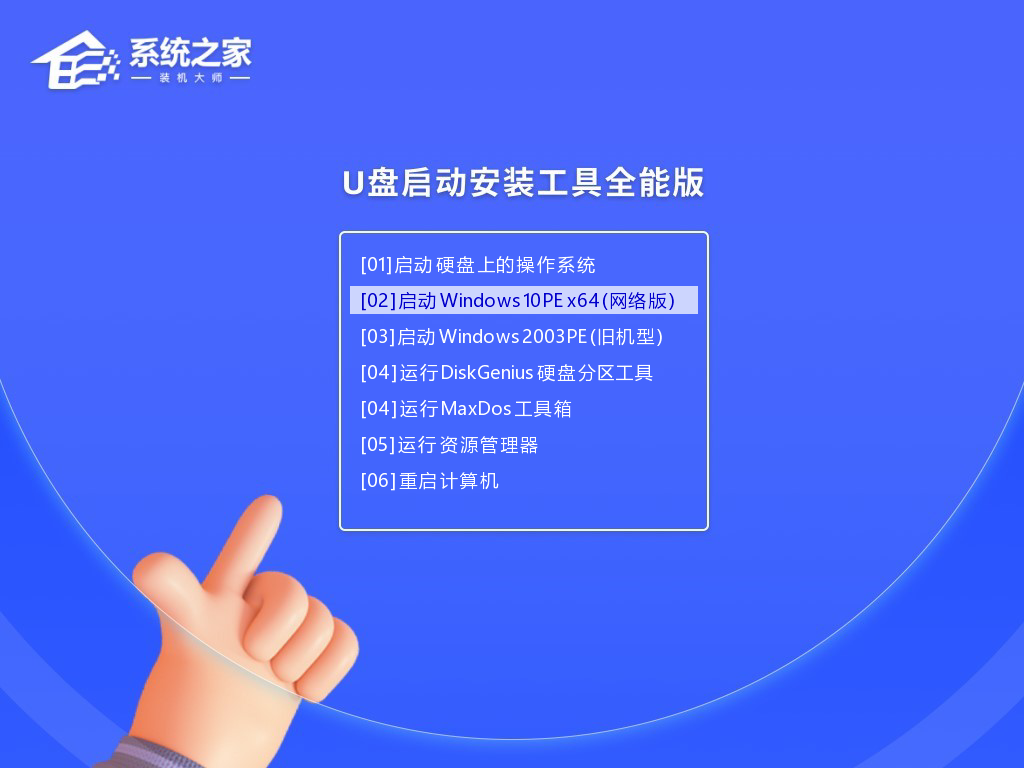
3、进入PE界面后,点击桌面的一键重装系统。
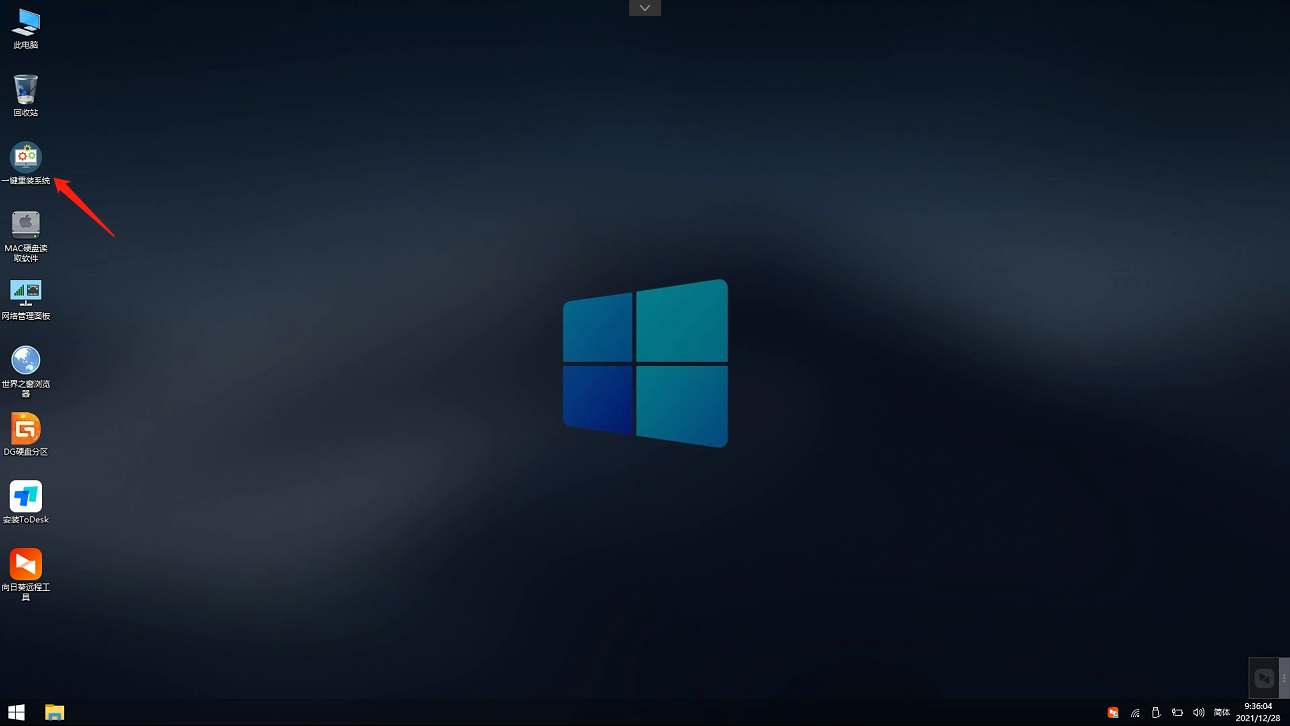
4、打开工具后,点击浏览选择U盘中的下载好的系统镜像ISO。选择后,再选择系统安装的分区,一般为C区,如若软件识别错误,需用户自行选择。
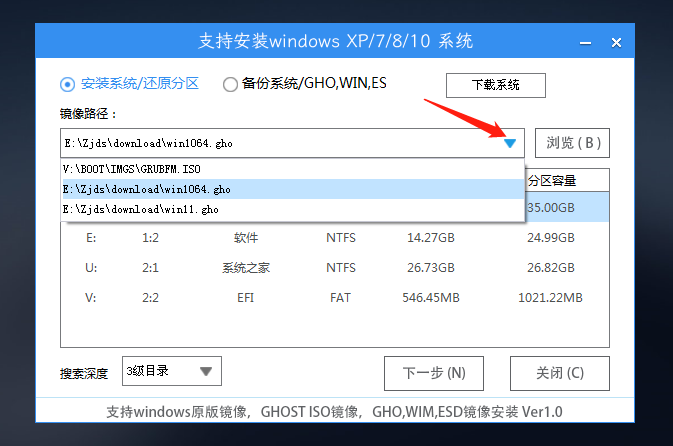
5、选择完毕后点击下一步。
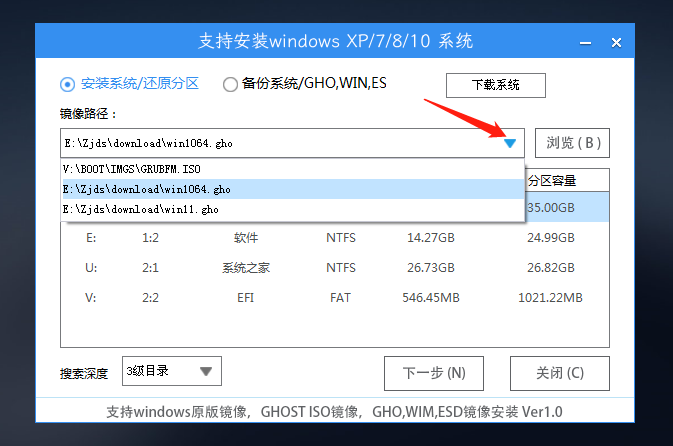
6、此页面直接点击安装即可。
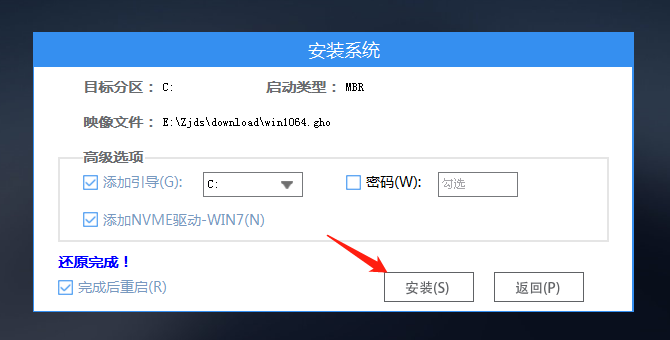
7、系统正在安装,请等候。
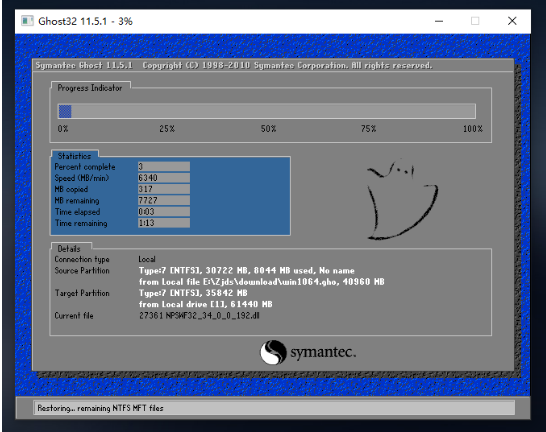
8、系统安装完毕后,软件会自动提示需要重启,并且拔出U盘,请用户拔出U盘再重启电脑。
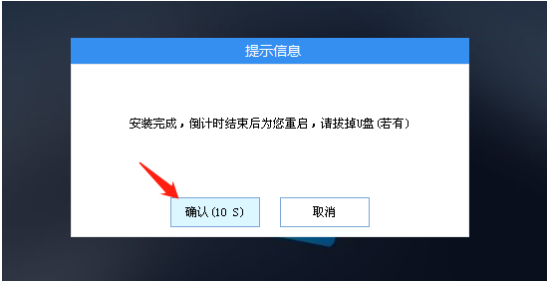
9、重启后,系统将自动进入系统安装界面,到此,装机就成功了!
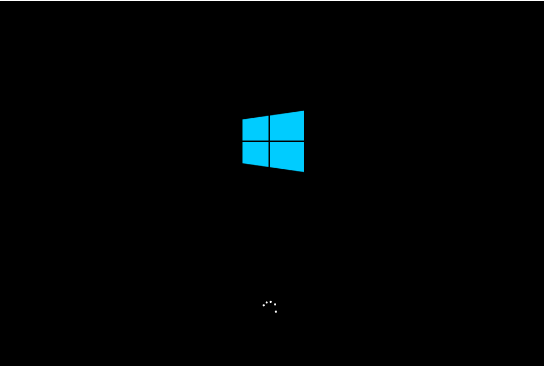
总结:关于u盘重装系统步骤小编就为大家介绍到这,希望能够帮到有需要的用户。

